如何使用屏幕时间关闭 iPhone 和 iPad 上的应用内购买
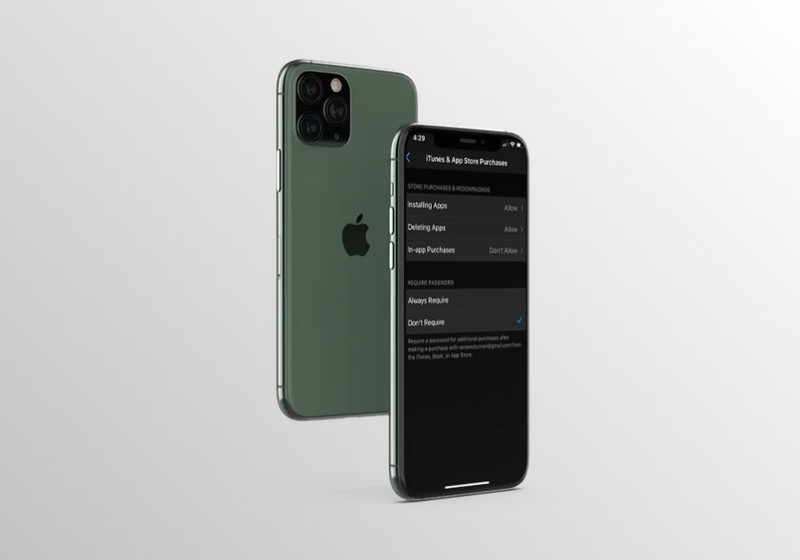
您想阻止您的孩子在他们使用的任何 iPhone 或 iPad 上进行未经授权的应用内购买吗?由于 iOS 和 ipadOS 中的屏幕时间功能,在任何 Apple 设备上禁用这些购买都相当容易。在本文中,我们将讨论如何在 iPhone 和 iPad 上使用“屏幕使用时间”关闭应用内购买。
近来,未经授权的购买变得越来越普遍,尤其是由于手机游戏的普及。因此,如果您的孩子玩很多游戏或在他/她的 iOS 设备上使用免费增值应用程序,您可能希望禁用应用程序内购买以避免意外的信用卡收费。屏幕使用时间让您可以完全控制这一点,并让您可以控制孩子的智能手机使用情况。
有兴趣了解如何阻止您的孩子或任何其他人、朋友或家人在他们的设备上进行未经授权的购买吗?继续阅读!
如何使用屏幕时间关闭应用内购买
屏幕使用时间是 Apple 在发布 iOS 12 时引入的一项功能。此功能改变了您在 iPhone 或 iPad 上禁用应用内购买的方式。因此,在继续执行该过程之前,请确保您的设备运行的是 iOS 12 或更高版本。
- 从 iPhone 或 iPad 的主屏幕打开“设置”应用。

- 在“设置”菜单中,稍微向下滚动并点击“屏幕时间”。
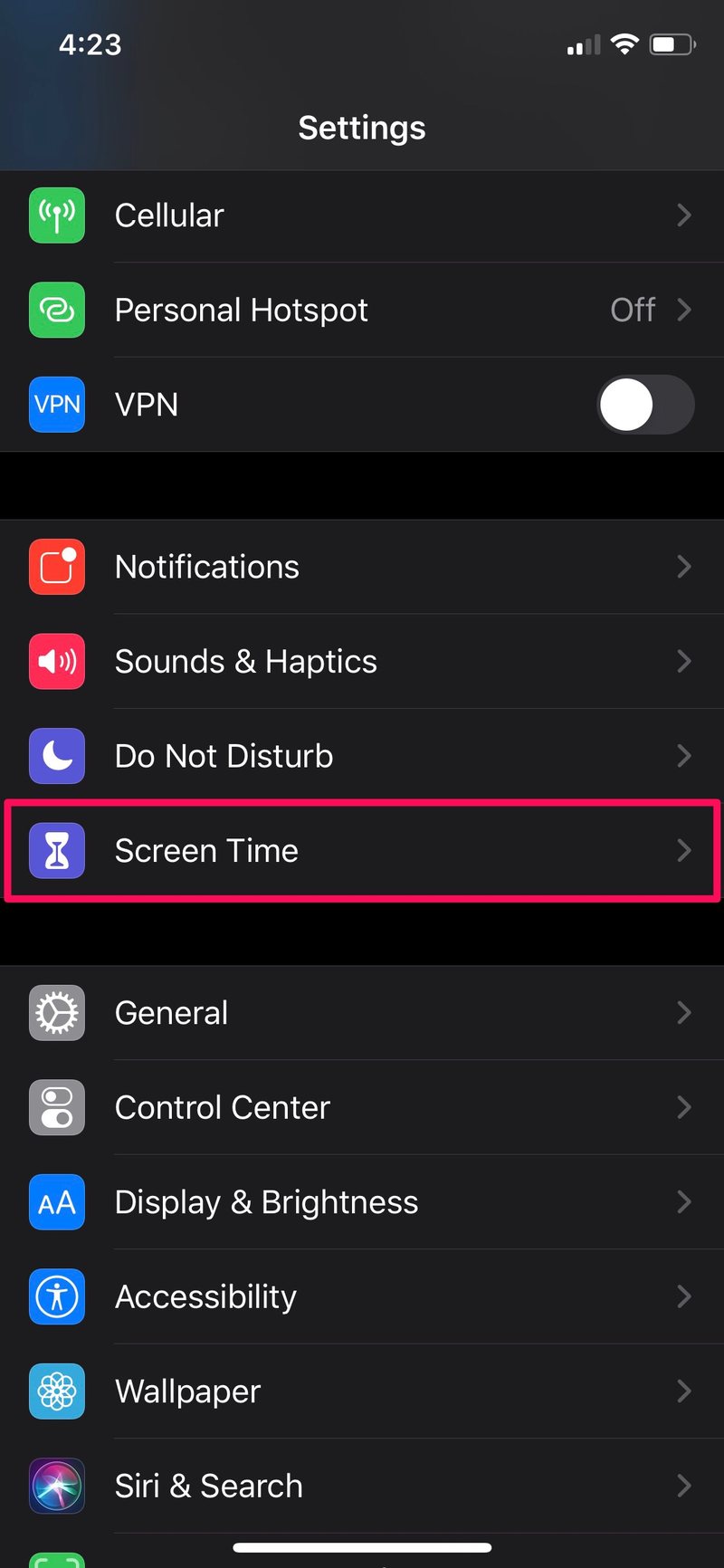
- 如果您之前没有在 iPhone 或 iPad 上设置屏幕使用时间,只需点按“打开屏幕使用时间”即可。如果没有,您可以跳过此步骤。
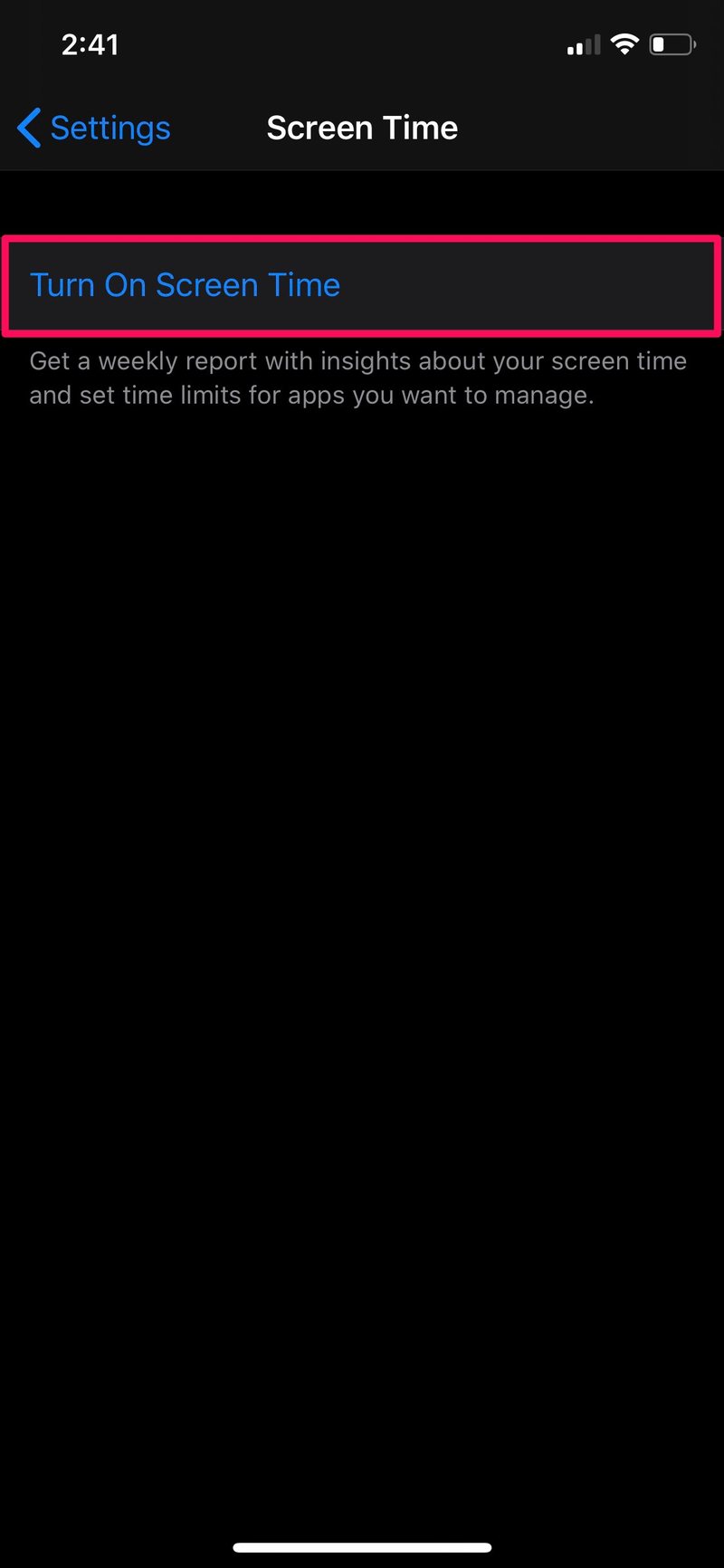
- 在这里,选择位于屏幕底部的“内容和隐私限制”。

- 确保内容和隐私限制的开关已启用,然后选择“iTunes 和 App Store 购买”。
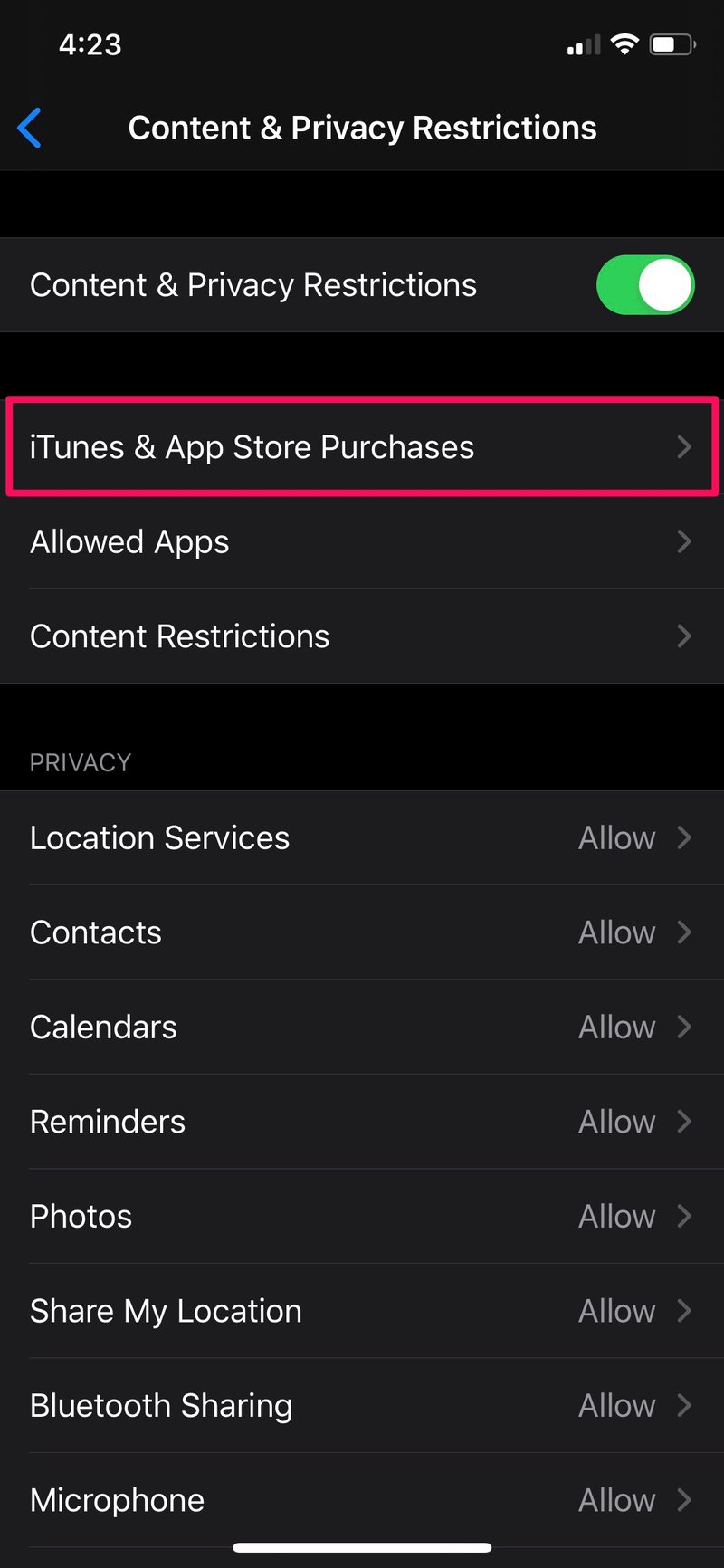
- 在此菜单中,点按商店购买和重新下载下的“应用内购买”。
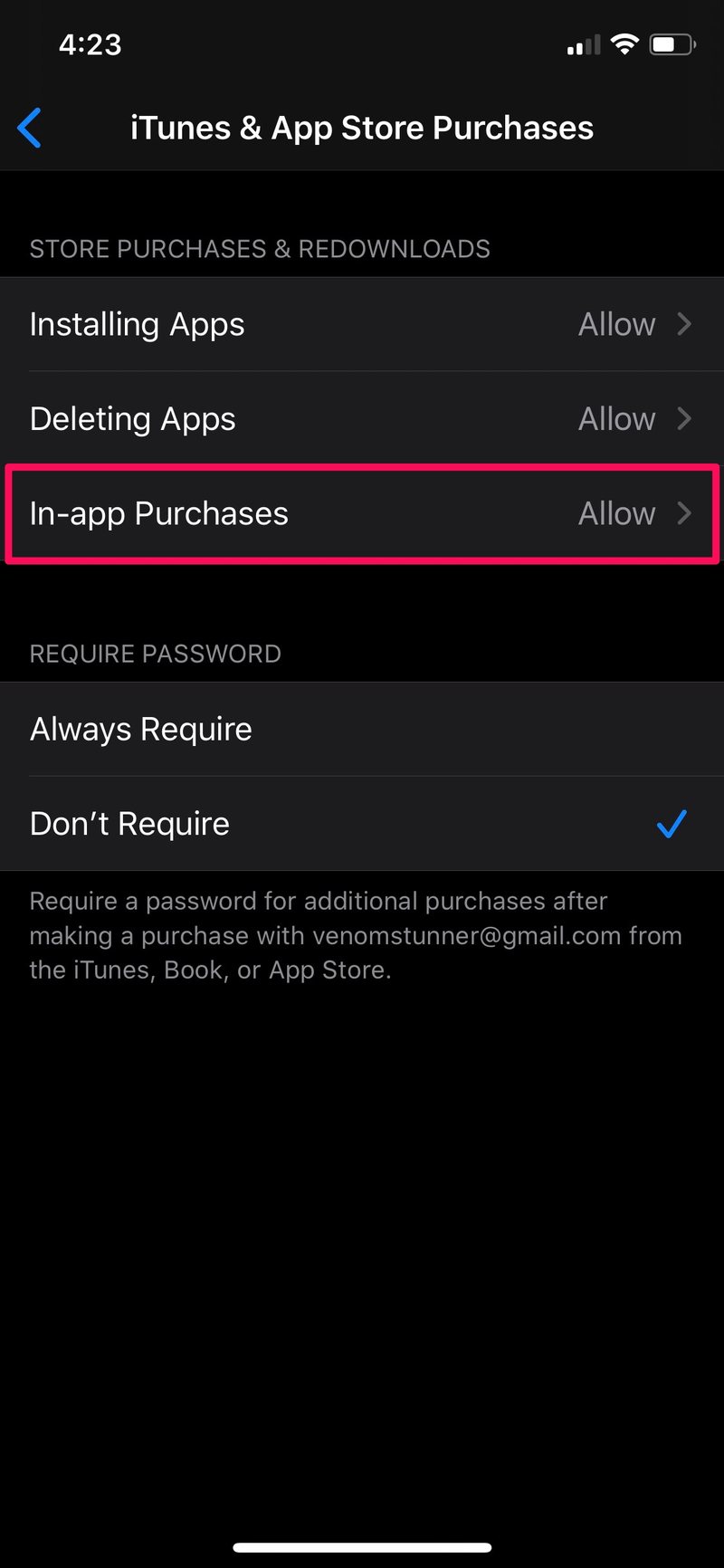
- 现在,至于最后一步,选择“不允许”,如下面的屏幕截图所示。
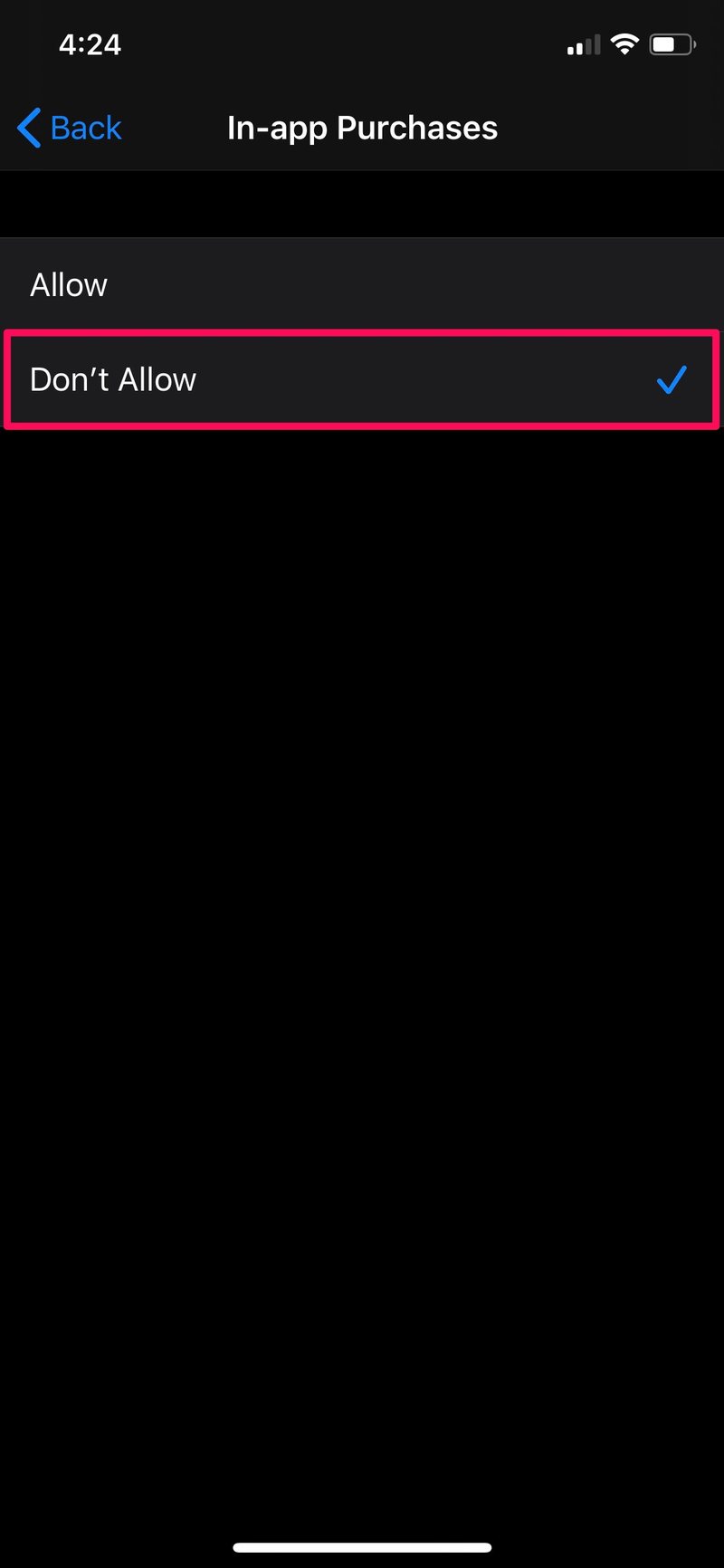
如果您按照说明正确操作,您现在就知道如何在 iPhone、iPad 和 iPod touch 上使用“屏幕使用时间”禁用应用内购买。
从现在开始,您不必担心您的信用卡因未经授权的交易而被扣款,这使我成为您的家人之一。每当他们尝试在应用内购买时,他们的屏幕上都会弹出购买错误消息,表明该设备不允许进行应用内购买。
如果您在 iPhone 或 iPad 上使用“屏幕使用时间”来禁用应用内购买,请确保添加“屏幕使用时间”密码以防止您的孩子或家人更改这些设置。但是,如果您要在孩子的设备上设置屏幕使用时间,请务必按照提示操作并使用家长密码。您可以随时更改屏幕使用时间密码或关闭屏幕时间密码,如果您决定稍后,您可以随时也禁用屏幕时间。
您的设备运行的是旧版 iOS 吗?如果是这样,您可能无法访问“屏幕使用时间”功能。但是,您仍然可以关闭旧款 iPhone 或 iPad 上的应用内购买转到设置中的“限制”部分。这可能会派上用场,尤其是当您的孩子从《堡垒之夜》等热门手机游戏中购买游戏内物品时,在您不知情的情况下。
您是否在 iPhone 和 iPad 上禁用了应用内购买?您如何看待屏幕时间必须提供的家长控制?在评论中让我们知道您的经历、想法和意见。
